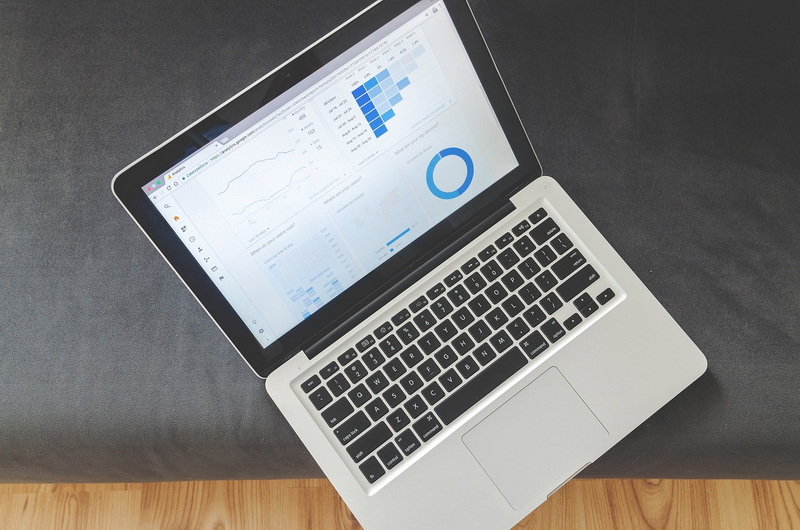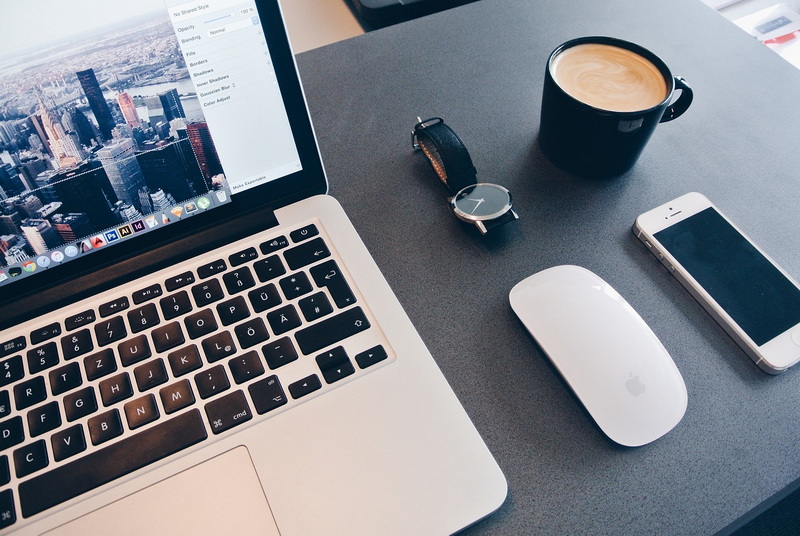Меню вмісту
● Вступ до майстер -скидання
>> Навіщо виконувати головне скидання?
● Підготовка до головного скидання
>> Кроки для підготовки
● Майстер Скидання ноутбука HP
>> Для Windows 10
>> Для Windows 11
● Альтернативні методи скидання
>> Використання середовища відновлення Windows
>> Використання інсталяційних носія
● Міркування після резервування
>> Оновлення драйверів
● Висновок
● Поширені запитання
>> 1. Як створити резервну копію своїх файлів перед головним скиданням?
>> 2. Чи можу я виконати головне скидання без пароля?
>> 3. Що відбувається з моїми встановленими програмами під час скидання?
>> 4. Скільки часу займає скидання майстра?
>> 5. Чи потрібно мені повторно активувати вікна після скидання?
● Цитати:
Майстер скидання a Ноутбук HP - це всебічний процес, який відновлює пристрій до його початкових заводських налаштувань. Це може бути корисно, коли усунення несправностей постійних проблем, підготовки ноутбука до перепродажу або просто надання йому нового початку. У цьому посібнику ми пройдемо через кроки, щоб виконати головне скидання на ноутбуці HP, під управлінням Windows 10 або Windows 11.
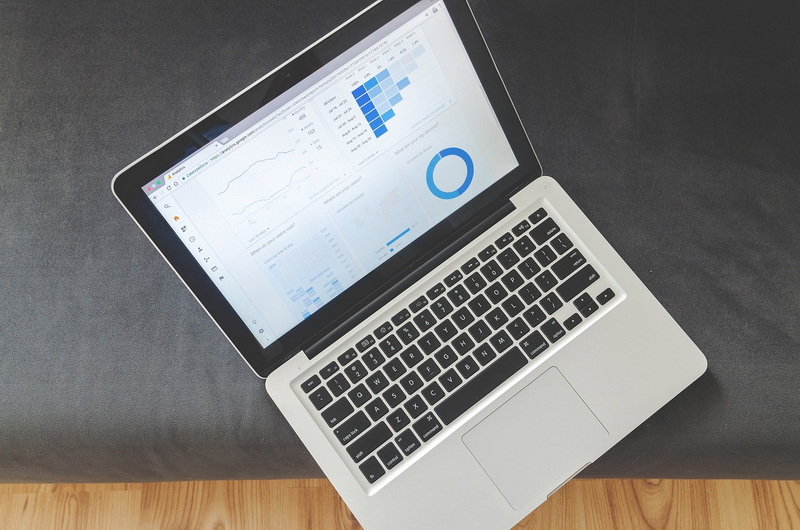
Вступ до майстер -скидання
Основне скидання, також відоме як фабричне скидання,-це процес, який стирає всі персональні дані, встановлені програми та індивідуальні налаштування, повертаючи ноутбук у його поза коробним станом. Це відрізняється від простого відновлення системи, яка лише змінює останні зміни системи, не впливаючи на особисті файли.
Навіщо виконувати головне скидання?
- Усунення несправностей: Постійні проблеми, такі як повільні продуктивності або зловмисні інфекції, часто можна вирішити шляхом скидання ноутбука.
- Захист даних: Продаючи або віддавши ноутбук, Master Reset гарантує, що всі персональні дані будуть стирені.
- Свіжий старт: Це надає можливість почати з чистого шиферу, видалення безладу та непотрібного програмного забезпечення.
Підготовка до головного скидання
Перш ніж продовжувати скидання, важливо правильно підготувати ноутбук, щоб уникнути втрати даних та потенційних проблем.
Кроки для підготовки
1. Резервне копіювання важливих файлів:
- Використовуйте зовнішній жорсткий диск, флеш -диск USB або хмарні служби зберігання, такі як Google Drive або Dropbox, щоб зберегти важливі файли.
- Переконайтесь, що всі критичні документи, фотографії та відео надійно підкріплені.
2. ЗАКЛЮЧИТИ З ВІДКЛЮЧЕННЯ:
- Вийдіть зі свого облікового запису Microsoft, електронною поштою та соціальними медіа, щоб запобігти синхронізації проблем після скидання.
3. Деактивувати ліцензоване програмне забезпечення:
- Деяке програмне забезпечення вимагає дезактивації перед скиданням, щоб уникнути ліцензійних конфліктів. Зверніться до постачальника програмного забезпечення щодо інструкцій.
4. Відключіть периферійні пристрої:
- Відключіть будь -які зовнішні пристрої, такі як монітори, миші, принтери та зовнішні накопичувачі.
5. Переконайтесь, що з'єднання живлення:
- Тримайте ноутбук підключений до джерела живлення під час процесу скидання, щоб уникнути перебоїв.

Майстер Скидання ноутбука HP
Для Windows 10
1. Налаштування доступу:
- Клацніть на меню «Пуск» та виберіть «Налаштування. »
- Перейдіть до 'Оновлення та безпека ', а потім 'Відновлення. '
2. Ініціювати скидання:
- Клацніть 'Почати ' під 'Скиньте цей ПК '
- Виберіть між 'Зберігайте мої файли ' або 'Видаліть все. '
- Зберігайте мої файли: Ця опція скидає вікна, зберігаючи особисті файли. Ви можете перевстановити Windows за допомогою хмарного завантаження або локального перевстановлення.
- Видаліть все: Ця опція видаляє всі файли, програми та налаштування, повертаючи ноутбук у свій заводський стан. Ви можете вибрати 'просто видалити мої файли ' або 'видалити файли та очистити диск. '
3. Заповніть скидання:
- Дотримуйтесь інструкцій на екрані, щоб завершити процес скидання. Це може зайняти кілька годин і передбачати багаторазові перезапуски.
Для Windows 11
1. Налаштування доступу:
- Відкрийте меню «Пуск» та виберіть «Налаштування. »
- Перейдіть до 'Система ', а потім 'Відновлення. '
2. Ініціювати скидання:
- Клацніть 'Скиньте цей ПК '
- Виберіть між 'Зберігайте мої файли ' або 'Видаліть все. '
- Зберігайте мої файли: скидає вікна, зберігаючи особисті файли.
- Видаліть все: видаляє всі файли, програми та налаштування, повертаючи ноутбук у свій заводський стан.
3. Заповніть скидання:
- Дотримуйтесь інструкцій на екрані, щоб завершити процес скидання.
Альтернативні методи скидання
Використання середовища відновлення Windows
Якщо ви не можете отримати доступ до Windows нормально, ви можете використовувати середовище відновлення Windows (Winre) для скидання ноутбука:
1. Доступ до Winre:
- Натисніть та утримуйте Shift, натиснувши перезапуск у меню «Пуск».
- Крім того, примушуйте переривання запуску, вимкнувши під час запуску три рази або використовуйте носії для встановлення Windows.
2. Скиньте ноутбук:
- Виберіть 'усунення несправностей '> 'Скиньте цей ПК '
- Виберіть бажані параметри скидання та дотримуйтесь керованого процесу.
Використання інсталяційних носія
Для більш ретельного скидання ви можете використовувати Installation Media Windows:
1. Створіть інсталяційні носії:
- Використовуйте інструмент створення медіа Microsoft для створення медіа встановлення Windows.
2. завантаження з медіа:
- Завантажте з інсталяційних медіа та виберіть свою мову та налаштування клавіатури.
3. Скиньте ноутбук:
- Виберіть 'відновити комп'ютер ' замість 'встановити. '
- Дотримуйтесь процесу скидання, як описано в методі Winre.
Міркування після резервування
Закінчивши головне скидання, ви можете зіткнутися з деякими загальними питаннями:
- Відсутні драйвери: Переконайтесь, що всі необхідні драйвери оновлюються.
- Активація Windows: Перевірте, що Windows активується належним чином.
- Мережева підключення: Перевірте наявність будь -яких проблем із підключенням до Інтернету.
- Проблеми з відображенням: При необхідності налаштуйте налаштування відображення.
Оновлення драйверів
Щоб запобігти питанням, нехай ваші драйвери в курсі:
1. Відкритий менеджер пристроїв:
- Натисніть клавішу Windows + X та виберіть Диспетчер пристроїв.
2. Оновлення драйверів:
- Знайдіть пристрої, які потребують оновлення, клацніть правою кнопкою миші та виберіть 'драйвер оновлення. '
Висновок
Майстер, що скидання ноутбука HP - це прямий процес, який може вирішити постійні проблеми або підготувати пристрій до перепродажу. Дотримуючись вищезазначених кроків та правильно підготуючи ноутбук, ви можете забезпечити плавний процес скидання. Не забудьте створити резервну копію важливих файлів та негайно вирішити будь-які проблеми після резервування.
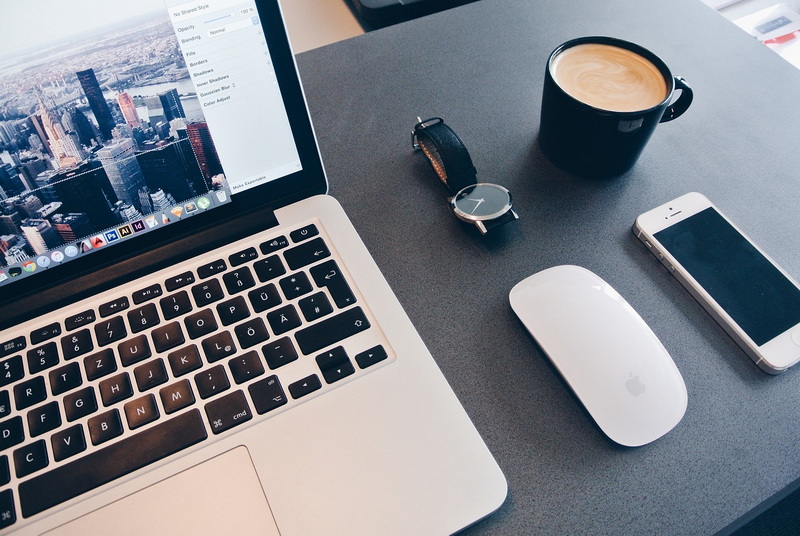
Поширені запитання
1. Як створити резервну копію своїх файлів перед головним скиданням?
Для резервного копіювання файлів використовуйте зовнішній жорсткий диск, флеш -диск USB або хмарні служби зберігання, такі як Google Drive або Dropbox. Переконайтесь, що всі критичні документи, фотографії та відео надійно створюються резервними копіями, перш ніж продовжувати скидання.
2. Чи можу я виконати головне скидання без пароля?
Так, ви можете виконати головне скидання без пароля, отримавши доступ до середовища відновлення Windows. Натисніть і утримуйте Shift, натиснувши перезапуск у меню «Пуск», а потім виберіть 'усунення несправностей '> 'Скиньте цей ПК. '
3. Що відбувається з моїми встановленими програмами під час скидання?
Під час головного скидання всі встановлені програми будуть видалені. Якщо ви виберете 'Зберігайте мої файли, ' Деякі програми можуть бути відновлені, якщо вони були частиною оригінальної установки Windows, але, як правило, вам потрібно буде перевстановити будь -яке додаткове програмне забезпечення.
4. Скільки часу займає скидання майстра?
Основне скидання може зайняти кілька годин, залежно від обраного методу та швидкості вашого ноутбука. Переконайтесь, що він залишається підключеним до джерела живлення протягом усього процесу.
5. Чи потрібно мені повторно активувати вікна після скидання?
Після скидання, можливо, вам доведеться повторно активувати Windows, якщо вона була раніше активована на пристрої. Переконайтесь, що ви готуєте ключ вашого продукту, якщо буде запропоновано під час процесу активації.
Цитати:
[1] https://www.asurion.com/connect/tech-tips/factory-reset-hp-laptop/
[2.
[3] https://www.digitaltrends.com/computing/how-to-factory-reset-an-hp-laptop/
[4] https://www.hp.com/us-en/shop/tech-takes/how-to-factory-reset-windows-laptop
[5] https://www.businessinsider.com/guides/tech/how-to-factory-reset-hp-laptop
[6] https://support.microsoft.com/en-us/windows/reset-your-pc-0ef73740-b927-549b-b7c9-e6f2b48d275e
[7] https://oneworldrental.com/blog/how-to-factory-reset-an-hp-laptop/
[8] https://support.hp.com/sg-en/document/ish_1997208-1551050-16
[9] https://support.hp.com/us-en/document/ish_3151394-2749139-16
[10] https://www.youtube.com/watch?v=4gjyq3t4wdw
[11] https://www.reddit.com/r/windowshelp/comments/1gwk5x2/problem_with_factory_reset_on_hp_laptop/
[12] https://answers.microsoft.com/en-us/windows/forum/all/hp-laptop-wont-factory-reset/0a0c16b4-cdb6-4ea7-8a55-50e77b3a9456
[13] https://www.ifixit.com/answers/view/603515/pc+wont+reset,+%22
[14] https://www.youtube.com/watch?v=cwuaij4rhwu
[15] https://www.hp.com/ca-en/shop/offer.aspx?p=how-to-factory-reset-windows-laptop⟨=en-ca
[16] https://www.hp.com/sg-en/shop/tech-takes/post/how-to-factory-reset-windows-laptop
4
[18] https://www.youtube.com/watch?v=sox-aw-8yeg
[19] https://www.youtube.com/watch?v=l3snbj0dvv0
[20] https://www.hp.com/hk-zh/shop/tech-takes/post/how-to-factory-reset-windows-laptop
[21] https://www.youtube.com/watch?v=ikcj6gpuj3o
[22] https://answers.microsoft.com/en-us/windows/forum/all/my-hp-laptop-wont-factory-reset/98820139-538c-4ce5-a37f-044675c1c626
.
[24] https://answers.microsoft.com/en-us/windows/forum/all/hp-laptop-wont-reset-no-matter-what-i-do/9963cdea-b504-4df8-8648-2e064247f0eb
[25] https://h30434.www.hp.com/t5/notebook-operating-system-and-recovery/tried-factory-resetting-pc-but-problem-resetting-message/td-p/8161722